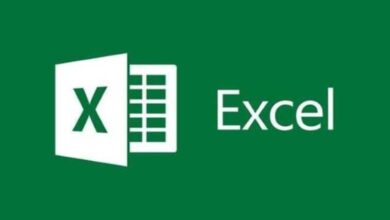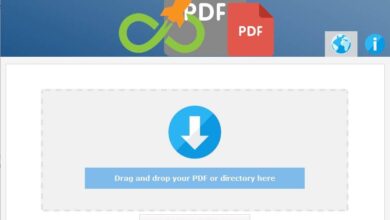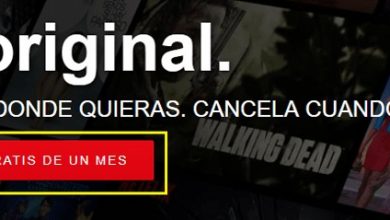Comment réinitialiser ou restaurer les paramètres d’usine dans Word
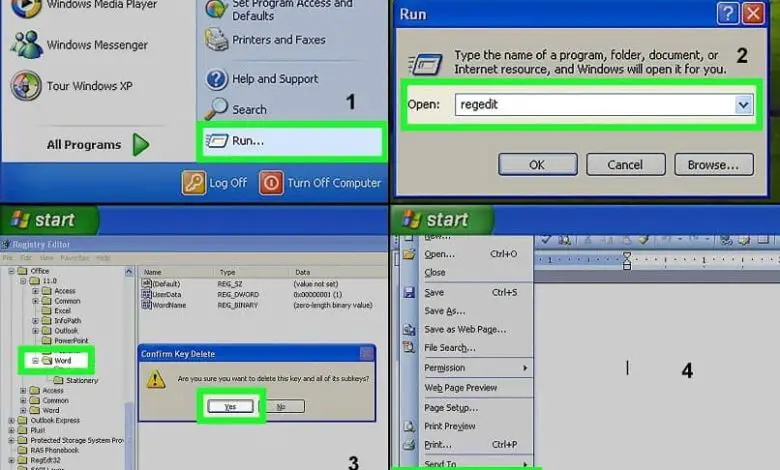
Parfois, lorsque nous utilisons Word, il est possible que nous changions des configurations qui modifient l’apparence de l’ interface ou son fonctionnement. Par exemple, lorsque vous changez la langue de Microsoft Word de l’anglais à l’espagnol , lorsque vous placez la règle dans Microsoft Word ou que vous modifiez l’emplacement des outils. Après cela, nous oublions comment restaurer Word aux paramètres d’usine.
Que puis-je faire pour réinitialiser les paramètres de Word?
C’est une solution où nous supprimons les options de configuration de Word du registre Windows (dans le cas des PC); ou à partir des fichiers de configuration correspondants sur les MAC Apple . La procédure est différente dans chaque cas et nous vous l’expliquerons ci-dessous.
Cependant, quel que soit le cas; Vous devez connaître à l’avance la version de votre Microsoft Word, c’est-à-dire si elle correspond à la version 2019, 2016, 2013, 2010, 2007, 2003 ou 2002. Sous Windows, il est très facile de savoir quelle version d’Office vous avez sur votre PC .
Restaurer les paramètres d’usine de Word sur PC

Tout d’ abord , nous devons entrer dans le registre Windows. Quelle que soit la version que nous avons, nous pouvons accéder à cette option en appuyant sur la combinaison de touches Ctrl + R; cela fera apparaître la boîte de dialogue «Exécuter». Dans certaines versions de Windows, vous pouvez voir cette option dans le menu «Démarrer»; et dans les deux cas, la commande regedit est tapée puis le bouton «OK».
La fenêtre de registre Windows s’ouvre , contenant une longue liste hiérarchique. Où sont stockées les différentes configurations de tous les programmes installés dans le système d’exploitation; c’est pourquoi il est fortement recommandé de faire une sauvegarde de tous les documents et programmes sur le PC avant de passer à l’étape suivante.
Pour comprendre le fonctionnement du registre Windows, nous pouvons mentionner qu’il est composé de deux éléments: des clés et des valeurs. Les clés ressemblent à un dossier; où les valeurs correspondantes sont stockées, et celles-ci peuvent à leur tour avoir des sous-clés. Comme avec un dossier avec plusieurs niveaux de sous-dossiers.
Une clé peut être recherchée comme nous le faisons pour n’importe quel chemin Windows; lorsque nous recherchons un fichier spécifique dans un dossier ou sous-dossier. Dans la hiérarchie de cette route, chaque niveau et sous-niveau est différencié en utilisant une barre oblique (/) comme séparation.
La hiérarchie de registre Windows utilise une clé racine spécifique et également un acronyme pour celle-ci. Cela identifie les différents types de configurations de système d’exploitation; Il y en a 7, mais les plus utilisés sont 4 (HKEY_CLASSES_ROOT ou HKCR, HKEY_USERS ou HKU, HKEY_LOCAL_MACHINE ou HKLM et HKEY_CURRENT_USER ou HKCU).
HKEY_CURRENT_USER sera le début du chemin pour atteindre les valeurs de configuration de Word, puis nous irons aux sous-clés / Software / Microsoft / Office; étant maintenant situé dans Office , nous recherchons la sous-clé avec le numéro de version de Word que nous avons installé (par exemple Word 19.0).
Il est facile de reconnaître la sous-clé de la version de Microsoft Office installée (Word 10.0 pour Word 2002, Word 11.0 pour Word 2003, Word 12.0 pour Word 2007, Word 14.0 pour Word 2010, Word 15.0 pour Word 2013, Word 16.0 pour Word 2016 et Word 19.0 pour Word 2019).
Une fois la sous-clé sélectionnée, il suffit d’ appuyer sur la touche «Supprimer» et nous verrons immédiatement une alerte vous demandant si nous voulons supprimer la sous-clé et ses valeurs, et nous terminons en sélectionnant «Oui».
Restaurer les paramètres d’usine dans Word sur MAC
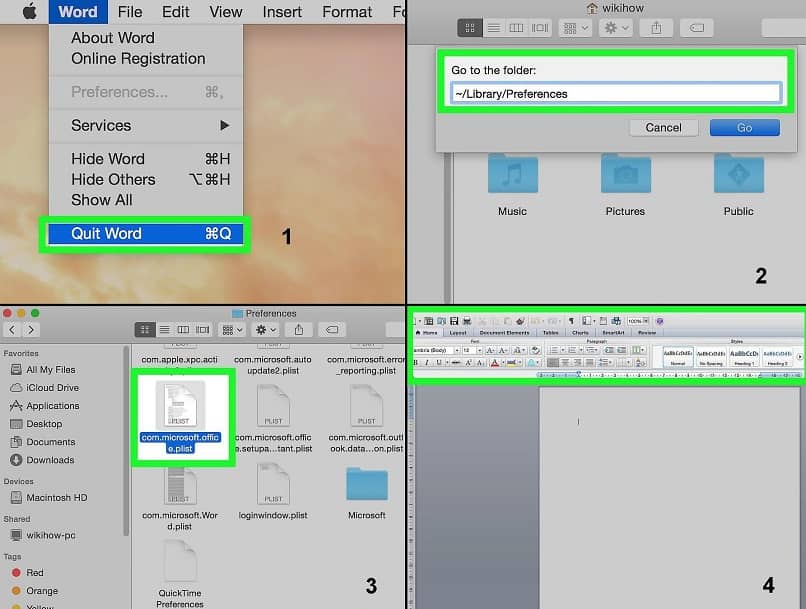
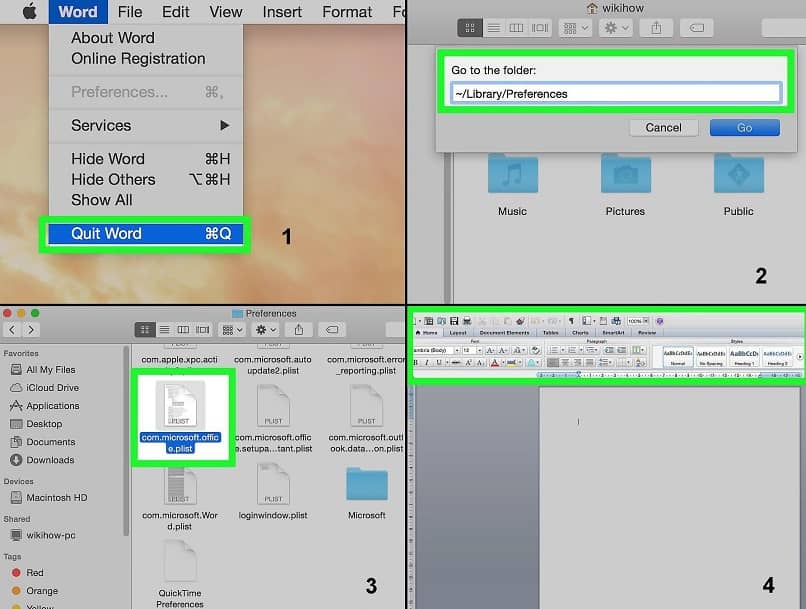
On ferme d’abord Word et on va dans le «Finder» pour naviguer jusqu’au dossier situé dans le chemin «~ / Library / Preferences» ou «~ / Library / Preferences /» selon la langue du système IOS (le symbole «~» est une abréviation pour les comptes d’utilisateurs sur MAC). Ensuite, nous localisons et faisons glisser les fichiers Microsoft Word sur le bureau.
Les fichiers que nous devons sélectionner dépendront de notre version de Microsoft Word. Par exemple pour Word X: Paramètres Word, Préférences des composants Microsoft, Paramètres Microsoft Office, Base de données du registre et Cache de polices Office; pour Word 2004: com.microsoft.Word.prefs.plist, com.microsoft.Office.prefs.plist et Office Source Cache.
Nous avons redémarré Word et si tout allait bien, nous avons fini par supprimer les fichiers que nous avions laissés sur le bureau; sinon, nous renvoyons les fichiers à leur emplacement initial. Dans tous les cas, le plus important est de savoir quels fichiers il faut supprimer selon notre version de Word sur MAC, chaque version varie ses noms.